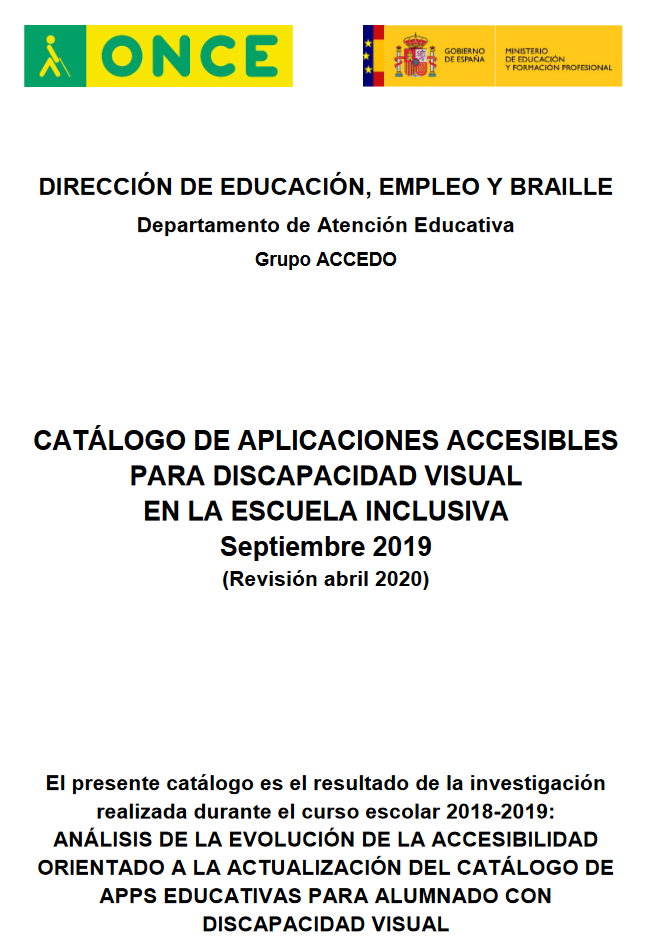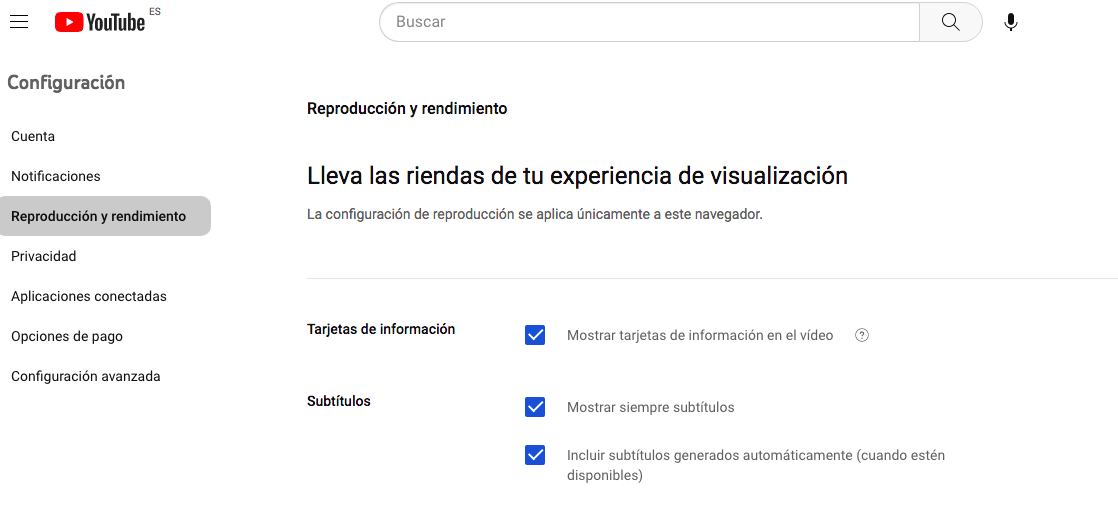3. Aplicaciones para trabajar diferentes perfiles específicos del alumnado
Desde que hemos comenzado este curso hemos visto multitud de aplicaciones con diversas características y todas ellas, de una manera u otra nos van a permitir trabajar las diferencias individuales de cada alumno. Nosotr@s como guías educativ@s debemos valorar cuáles son las que elegiremos y para qué una vez que conozcamos a nuestro alumnado: lo importante es que tras conocerlas y comprender todas las posibilidades que nos otorgan ejerzamos nuestro criterio docente para elegirlas y confeccionar un modus operandi que haga accesible dichas apps o entornos de trabajo así como las actividades a desarrollar en, con y desde ellas.
La accesibilidad es la base para el empoderamiento del alumnado: si se ven capaces de desenvolverse con soltura en un determinado entorno (en este caso, virtual) podrán asumir la actividad y desempeñar la tarea que les pedimos.
Dada la complejidad de ofrecer una serie de aplicaciones que se puedan utilizar en cualquier aula con cualquier persona, os facilitamos aquí diferentes guías específicas de aplicaciones que pueden ser útiles para alumnado con necesidades educativas especiales elaboradas por distintas entidades. Haz clic en ellas para abrir en una nueva ventana.
Este contenido hace referencia directa al anterior visto en este mismo libro CATEDU: Accesibilidad en web y apps en el que se tratan aplicaciones específicas para necesidades educativas concretas.
|
|
|
Desconocimiento del idioma
Subs,Para googletrabajar translatecon imgnsalumnado videoque ytiene vozdesconocimiento del idioma, dado que es un perfil en auge, podemos utilizar diferentes herramientas u opciones como utilizar Subtítulos (en youtube, por generación automática...), traductores online tanto en texto escrito como orales, algunos de reconocimiento de voz, incluso, que traducen en tiempo real, fotografiando imágenes o el libro de texto, etc.
sayPara hi!
A continuaciónnos vamos a presentarosvaler de una serieinformación demuy útil que desarrollan en el libro CATEDU B2 Idiomas. Área 5. Empoderamiento del alumnado.>3.6. Accesibilidad y herramientas digitales para el aprendizaje de idiomas:un idioma.
Traductores online
Traductores online:
Traductores online
Traductores online:
Los traductores online, como cualquier herramienta, tienen ventajas y desventajas.desventajas Nospero nos pueden proporcionar rápidamente una gran ayuda a la hora de entender un texto o una palabra, sobretodo, nos ayuda a enriquecer el vocabulario de una lengua que no es la propia, por lo que resultan ser una técnica complementaria a la hora de asumir el aprendizaje de un idioma extranjero. Peropero poseen limitaciones, ya que no pueden valorar el contexto.
|
Pros:
|
|
Google Translate
GoogleEl Translate o Traductor de Google es un servicio gratuito proporcionado por Google para traducir texto, voz, imágenes, vídeo o una web en tiempo real, y ofrece tanto una interfaz web como interfaces móviles (smartphones y tablets) para iOS (dispositivos Apple) y Android , soporta 103 lenguas en distintos niveles y sirve a más de 200 millones de personas diariamente. Además, permite la traducción de textos gratuita de hasta 5000 caracteres, mientras que la traducción de páginas web no tiene límite de extensión.
Otra de las ventajas de esta herramienta gratuita es que podemos descargar cualquiera de los idiomas para usar el traductor offline, lo cual es muy útil cuando estamos de vacaciones en el extranjero y no contamostenemos conconexión unaa tarifa de datos roaming contratada.internet.
Además, cabe destacar que el traductor funciona con diferentes tipos de materiales, es decir, no solo puede traducir texto escrito, sino que también permite traducir el texto de imágenes en 88 idiomas, de forma instantánea, utilizando la cámara de un dispositivo móvil. Esto es muy útil para que el alumnado pueda traducir libros de texto o láminas de ejercicios o instrucciones.
El Traductor de Google incluye, asimismo, un “modo conversación” con traducción de voz instantánea bidireccionalbidireccional en 32 idiomas. Por último, Traductor de Google destaca y guarda traducciones en cualquier idioma para consultarlas más adelante.
Ahora
Sayhi
Sayhi es una aplicación de traducción que yapermite sabemosa los usuarios traducir palabras, frases y conversaciones completas en tiempo real entre diferentes idiomas. La aplicación utiliza tecnología de reconocimiento de voz y traducción automática para facilitar la comunicación en diferentes idiomas.
Algunas de las características comunes de la aplicación "SayHi Translate" incluyen:
- Traducción de voz en tiempo real: Los usuarios pueden hablar en su idioma y la aplicación traducirá automáticamente lo que
esdicenyen el idioma seleccionado. - Soporte para varios idiomas: La aplicación admite una amplia variedad de idiomas, lo que
nosfacilitaofrecelaTraductorcomunicación en diferentes contextos. - Traducción de
Google,texto:es hora de practicar un poco para comprobar lo fácil y útil que resulta.Pasos a seguirSeleccionamos el idioma de entrada que queremos traducir y el idioma de salida o de resultado. Lo hacemos en el espacio superior con el ratón. En la parte izquierda está el idioma que queremos traducir, y en la derecha el idioma de traducción.Por ejemplo, si queremos traducir la frase en español “la casa es de color verde” al inglés, entonces seleccionamos el idioma español en el espacioAdemás de laizquierdatraducción de voz, la aplicación también permite escribir texto yescribimostraducirlo.- Conversaciones bidireccionales: Puedes mantener una conversación con alguien que hable otro idioma, y la aplicación traducirá las respuestas de ambas partes en tiempo real.
- Funciona sin conexión: Algunas funciones están disponibles sin conexión a
continuación la frase que queremos traducir. Estará activa por defecto la traducción simultánea, por lo que, mientras escribes, irá apareciendo en el espacio de la derecha la traducción al idioma deseado.También puedes consultar la definición de una palabra haciendo clic sobre ella. La definición se aplica al idioma que estás traduciendo. En el caso que quieras conocer la definición en otro idioma deberías usar el menú de traducción inversa.Para terminar, tienes la opción de escuchar la pronunciación correcta, tan sólo has de pulsar el botón de escuchar representado por un icono con altavoz.SiInternet, lo quequeremospuedeesserescogerútilotroenidioma,situacionestanensolo haylas queseleccionarlonocontieneselaccesoratónaendatoslamóviles.- Aprendizaje de
laidiomas:derecha.LaSeaplicacióndesplegarápuedeunserlistadoútildeparaidiomasaprenderdisponibles.nuevos
pestaña correspondiente (donde está un pequeño triángulo invertido) sobre el espacio¿Y si queremos hacerlo con nuestra voz?Una opciónya quenosproporcionabrinda Traductor de Google es realizar la traducción mediante voz, sin tener que teclear la palabra o frase mediante el teclado. Pasos a seguir:Nos situamos en el espacio de la izquierdatraducciones yseleccionamos el micrófono, haciendo clic con el ratón. De hecho, cuando el cursor pase por encima de la figura del micrófono aparecerá un mensaje que dice: Activar la entrada de voz.pronunciaciones.Hacemos clic sobre la figura del micrófono y aparecerá un mensaje donde el traductor de Google te pregunta si permites que utilice el micrófono. Haz clic en permitir y a continuación aparecerá un logo que dice “habla ahora”, eso significa que el micrófono de tu ordenador está activo y listo para ser usado. Obviamente, si no se dispone de micrófono, no funcionará.Ahora debemos pronunciar (con voz clara) la palabra o frase que queremos traducir. Si seguimos con el mismo ejemplo anterior (para obtener la traducción en portugués), pronunciaremos “la casa es de color verde” y el Traductor de Google reconocerá la frase.De manera automática, al igual que cuando lo hicimos antes, aparecerá la traducción en el espacio de la derecha.
Otros traductores online:
Diccionarios online:
Los diccionarios online surgen por el auge de Internet y las nuevas tecnologías además del nacimiento de nuevas metodologías de aprendizaje. Se caracterizan por ser intuitivos para el usuario y cuentan con un motor de búsqueda que accede a una base de datos.
Por su parte, el usuario ha de limitarse a introducir en la ventana o barra de búsqueda la palabra cuyo significado quiere conocer o traducir y, al cabo de pocos segundos, el motor de búsqueda localizará la respuesta a la consulta y la mostrará en pantalla.
WordReference
WordReference es un diccionario online creado en soporte digital, frente a los diccionarios tradicionales, que emplean un soporte físico. Esta herramienta es completamente gratuita, y es posible acceder a ella desde cualquier dispositivo, ya que cuenta con una versión adaptada para smartphones y tablets.
WordReference es un diccionario multitarea en donde podrás encontrar una gran variedad de definiciones de varios vocablos reconocidos por la Real Academia Española (RAE), e incluso los equivalentes en más de 18 idiomas diferentes, ya que también es un diccionario traductor. Otra de sus funciones reside en que también puede ser útil como diccionario de sinónimos y antónimos.
Vamos a ver ahora cómo funciona la herramienta de traducción que nos ofrece WordReference.
Pasos a seguir:
Solo tenemos que escribir la palabra que queremos traducir. La opción que viene marcada por defecto es la de español-inglés, pero podemos modificarlo según nuestra necesidad en la pestaña correspondiente.
Podremos escoger idioma de entrada y el idioma al que queremos traducir y, además, tenemos la posibilidad de buscar:
Definición.Sinónimos.Conjugación.
Además, tenemos la posibilidad de consultar frases hechas, incluso idiolectos.
WordReference distingue entre varios significados de la palabra librería en función del contexto lingüístico de que se trate. De esta forma, nos propone traducciones diferentes en función de que nos estemos refiriendo a un establecimiento (bookshop, bookstore) o un mueble (bookcase). También incluso ilustra un ejemplo en cada caso.
Uso y consulta del foro
Wordreference habilita foros de intercambio de palabras, frases hechas, traducciones y equivalencias semánticas además de otros temas lingüísticos. El sistema de consulta es intuitivo, solo hay que consultar el apartado de diccionario tecleando el elemento a consultar y avanzar hacia abajo. En la parte inferior de la página comprobaremos si hay hilos de consulta donde se hable de nuestro tema
Una vez abierto el hilo de consulta encontraremos asesoramiento y opinión de “senior members” (miembros experimentados de la comunidad WordReference) además de la opinión del resto de usuarios. Incluso podremos contribuir, previo registro, con nuestro conocimiento y experiencia a alguno de los hilos de consulta abiertos.
Fuente
www.youtube.com
¿Cómo
Déficit máximoauditivo provechoo adesconocimiento WordReference?del idioma
Uso de subtítulos en contenidos audiovisuales:
La técnica del visionado con subtítulos consiste en la reproducción en la pantalla del texto escrito correspondiente a los diálogos del material audiovisual que estemos viendo (una película o una serie, por ejemplo).
El uso de subtítulos para contenidos audiovisuales es algo que se ha ido extendiendo y que se utiliza como recurso didáctico y como ayuda de accesibilidad (en caso de déficit auditivo) para todo tipo de usuarios.
Se comparte la idea de que la capacidad para procesar la información que llega desde un solo canal es limitada, pero si se añaden más canales que aporten información relacionada, la capacidad de procesamiento se ve aumentada, por lo que es muy útil para el aprendizaje de idiomas. Así, enEn un vídeo con subtítulos se pueden observar hasta tres canales: el visual, el auditivo y el textual. Esto puede ser muy útil para asimilar la información presentada al añadir un tercer canal (por ejemplo, el textual), como ocurre cuando se utilizan subtítulos.
DeEl estauso forma,de nosubtítulos solopara contenidos audiovisuales es algo que se amplíanha lasido posibilidadesextendiendo y que se utiliza como recurso didáctico y como ayuda de comprenderaccesibilidad la(en información, sino que, además, se activan conocimientos previos al hacer la informacióncaso de entradadéficit másauditivo) accesible,para puestotodo que aporta a los usuarios una información relacionada por varios canales y al mismo tiempo.
Dentro del ámbitotipo de lausuarios. enseñanza se acepta la práctica de visualizar material multimedia, ya que favoreceFavorece que el usuario pueda procesar más fácilmente la información y, de esta forma, recordarla mejor, porque estaría almacenada en varios sistemas de memoria, como el visual o el auditivo.
Además de
Uso de subtítulos tieneen youtube
Activar subtítulos en YOUTUBE
YouTube nos ofrece, entre sus características, la ventaja de poder hacerse en cualquier momento y lugar, favoreciendo la autonomía de los alumnos y un mayor grado de control de la experiencia de aprendizaje por su parte. No obstante, leer subtítulos requiere cierta competencia lingüística y velocidad de lectura, lo cual debe tenerse en cuenta para que sea una herramienta eficaz y constituya una verdadera ayuda.
Las ventajas del usoactivación de subtítulos para elgran aprendizajeparte de lenguassus vídeos.
- Accede a YouTube.
- Haz clic en el botón Iniciar sesión. Introduce tus datos de acceso: Solo tienes que escribir tu dirección de e-mail y contraseña si ya tienes una cuenta de Gmail. Si no la tienes, tendrás que registrarte primero.
- Accede a Configuración dentro de tu cuenta de YouTube. Haz clic en él para acceder a la configuración de tu YouTube y se
resumente enmostrará un menú.
- Accede a la pestaña que indica Reproducción y rendimiento.
- Marca las
siguientes:
casillas - de
AbrelanuevasopciónposibilidadesSubtítulos,didácticas, más dinámicastal yactivas.como Permite un enfoque lúdico.Fomenta la participación y la motivación.Trabaja la memoria.Beneficia la comprensión y expresión oral.Permite mejorar la agilidadindica en lalectura.imagen inferior.- Configurar el tipo de fuente
AyudaColorconde la ventana- Color de la fuente
- Opacidad de la ventana
- Tamaño de la fuente
- Estilo del borde de los
problemascaracteres - Color de
audición.fondo PermiteOpacidaddesarrollardelasladestrezasfuente- Opacidad del
efecto multisensorial.fondo Es un gran complemento para entender el contexto de una situación.Amplía el vocabulario.Mejora la competencia fonética.Restablecer
Cómo activar subtítulos por defecto en tus vídeos de YouTube | Borja Girón
Después seleccionamos el vídeo que queramos ver y accedemos al menú de subtítulos del vídeo. (Se encuentra en la barra inferior.) Solo tienes que pinchar con el ratón en él y se mostrarán directamente los subtítulos.
🧏🏻♀️ Cómo activar los subtítulos en los vídeos de YouTube | ZonaDock
Si queremos cambiar el idioma de los subtítulos, solo tienes que hacer clic en el menú de Configuración y seleccionar el idioma de entre los que están disponibles.
Desconocimiento del idioma
Activar subtítulos en YOUTUBE
YouTube nos ofrece, entre sus características, la activación de subtítulos para gran parte de sus vídeos.
- Accede a YouTube.
- Haz clic en el botón Iniciar sesión. Introduce tus datos de acceso: Solo tienes que escribir tu dirección de e-mail y contraseña si ya tienes una cuenta de Gmail. Si no la tienes, tendrás que registrarte primero.
- Accede a Configuración dentro de tu cuenta de YouTube. Haz clic en él para acceder a la configuración de tu YouTube y se te mostrará un menú.
- Accede a la pestaña que indica Reproducción y rendimiento.
- Marca las casillas de la opción Subtítulos, tal y como indica en la imagen inferior.
Después seleccionamos el vídeo que queramos ver y accedemos al menú de subtítulos del vídeo. (Se encuentra en la barra inferior.) Solo tienes que pinchar con el ratón en él y se mostrarán directamente los subtítulos.
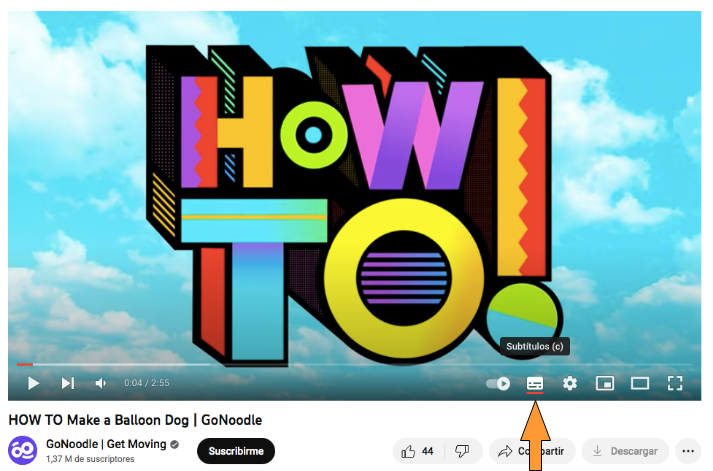
Si queremos cambiar el idioma de los subtítulos, solo tienes que hacer clic en el menú de Configuración y seleccionar el Idioma de entre los que están disponibles.
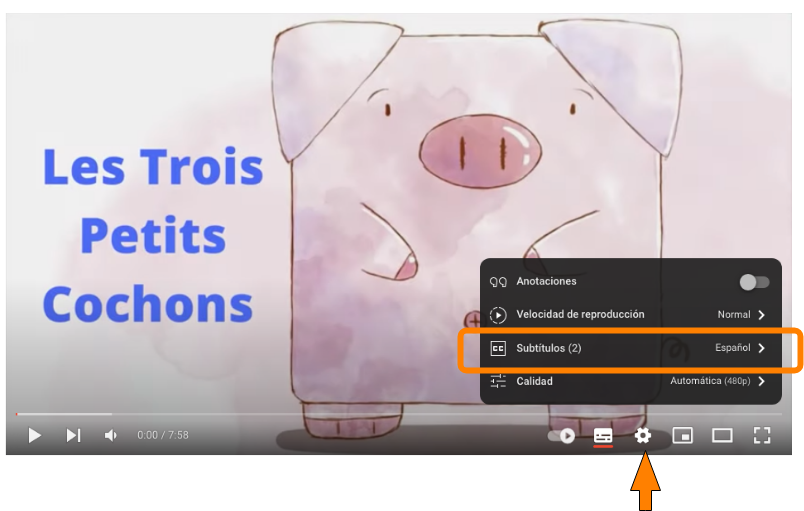
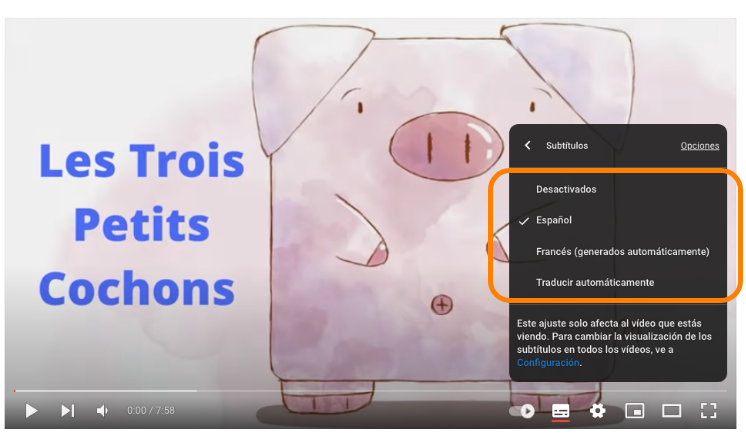
- Configurar el tipo de fuente
- Color de la ventana
- Color de la fuente
- Opacidad de la ventana
- Tamaño de la fuente
- Estilo del borde de los caracteres
- Color de fondo
- Opacidad de la fuente
- Opacidad del fondo
- Restablecer
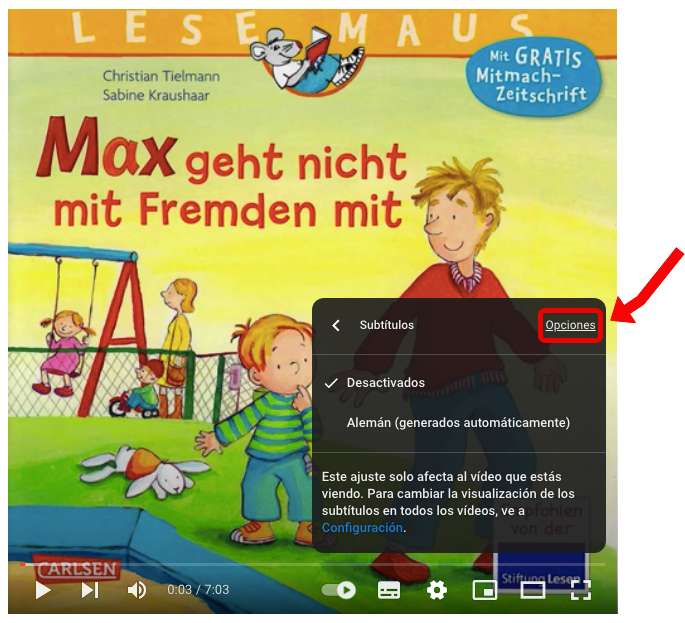
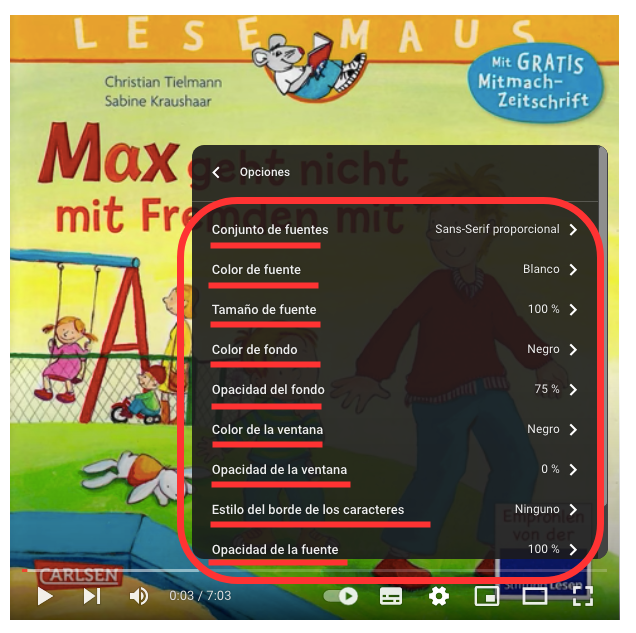
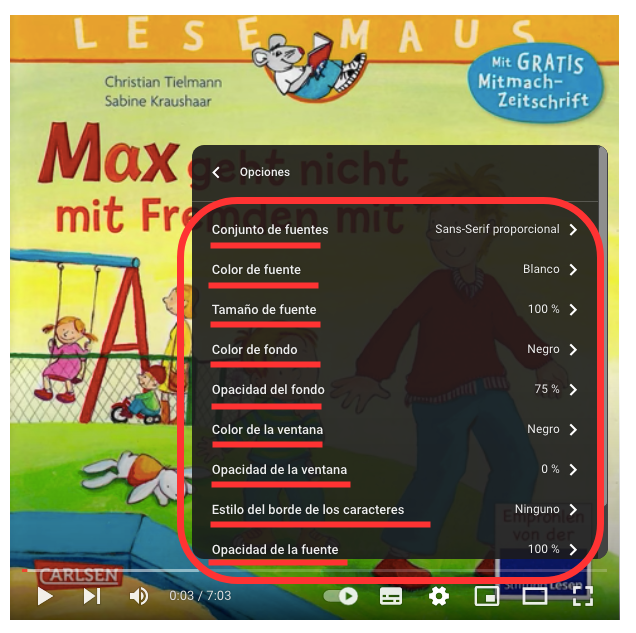
- Aparezca en la parte inferior de la pantalla.
- Aparezca centrado.
- Utilice un color que contraste con el fondo, provocando menor fatiga visual.
- Ocupe como máximo dos o tres líneas.
- Sea una transcripción literal.